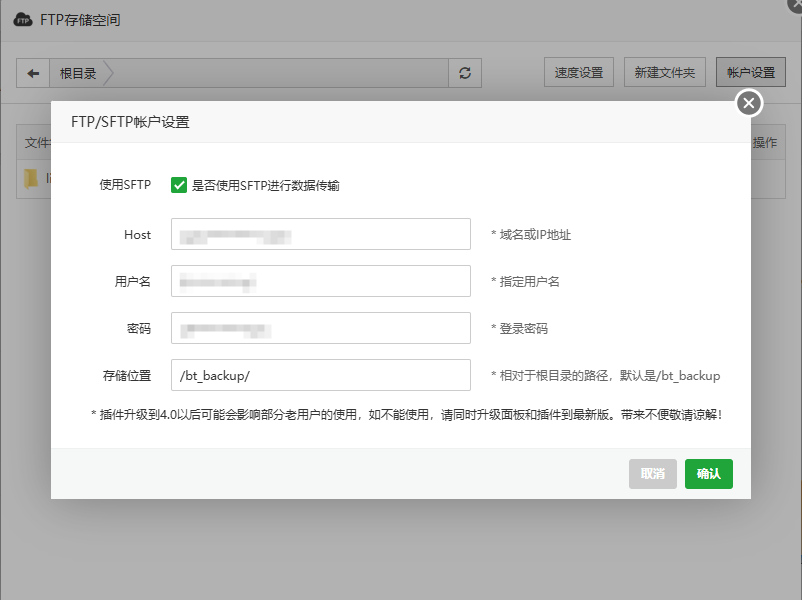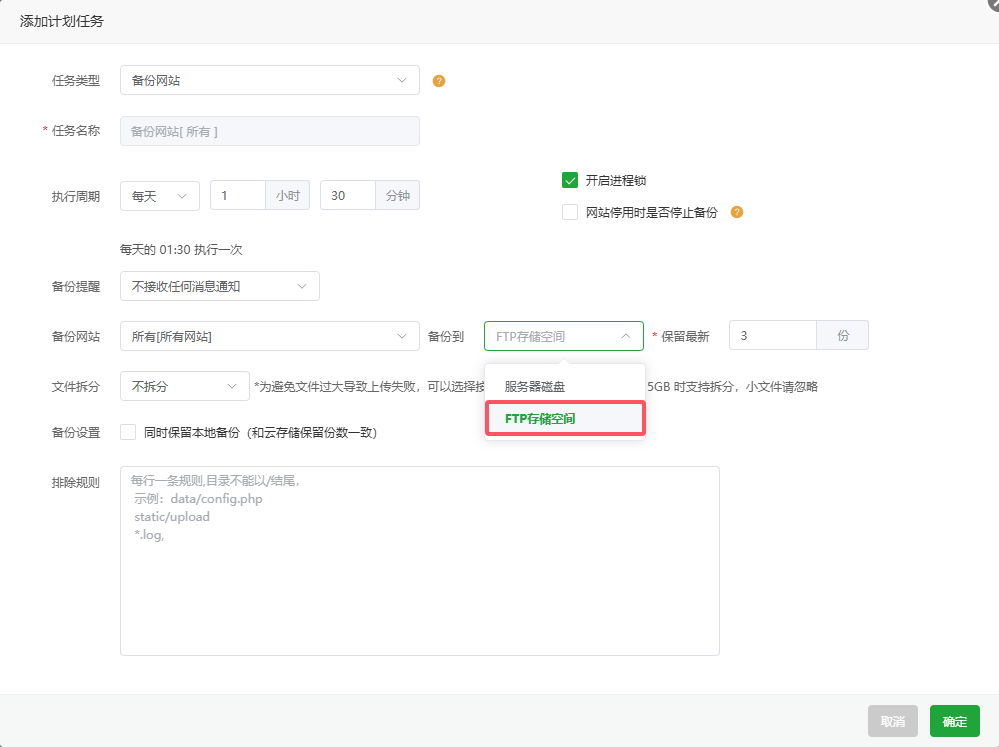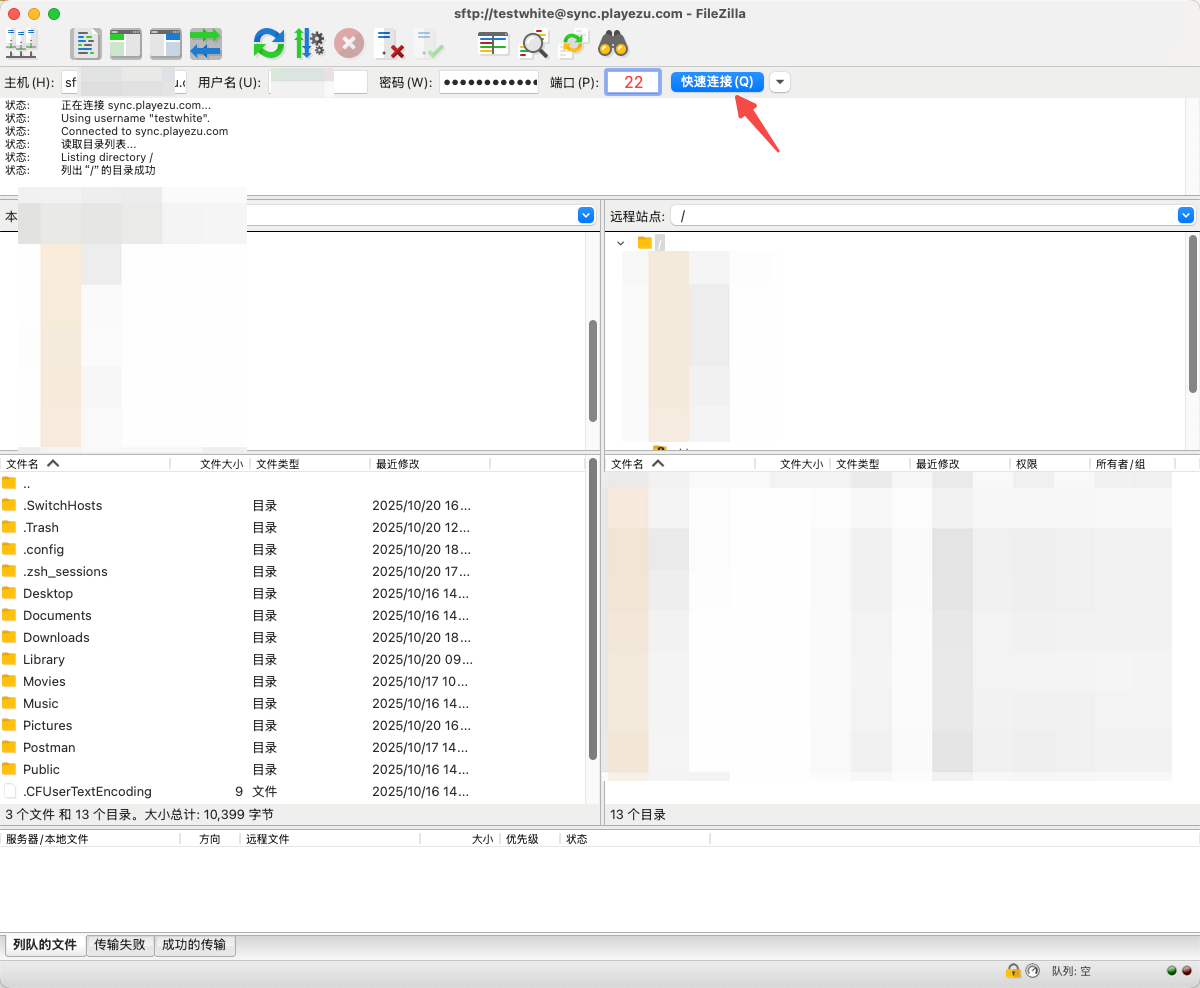- 国内云挂机
- 国内云服务
- 全球回国线
- 物理云主机
- 活动服务器
- CDN云证书
- 游戏云私服
- 显卡云服务
-
拨号云服务
-
推荐推荐
- 直辖市上海市
- 直辖市重庆市
- 全国混拨全国混拨
- 全国混拨公网混拨
- 全国混拨云拨号
- 江苏省南京市
- 江苏省无锡市
- 江苏省苏州市
- 江苏省南通市
- 江苏省连云港市
- 江苏省盐城市
- 江苏省镇江市
- 江苏省宿迁市
- 安徽省池州市
- 安徽省芜湖市
- 安徽省蚌埠市
- 安徽省淮南市
- 安徽省淮北市
- 湖南省益阳市
- 浙江省杭州市
- 浙江省温州市
- 浙江省嘉兴市
- 浙江省湖州市
- 浙江省金华市
- 浙江省衢州市
- 浙江省舟山市
- 辽宁省大连市
- 辽宁省辽阳市
- 辽宁省鞍山市
- 辽宁省抚顺市
- 辽宁省锦州市
- 辽宁省葫芦岛市
- 辽宁省朝阳市
- 辽宁省铁岭市
- 山东省日照市
- 山东省烟台市
- 山东省济南市
- 山东省聊城市
- 河北省石家庄市
- 河北省唐山市
- 河北省张家口市
- 河北省承德市
- 河北省廊坊市
- 河北省保定市
- 福建省福州市
- 福建省莆田市
- 福建省三明市
- 福建省泉州市
- 福建省漳州市
- 福建省南平市
- 福建省宁德市
- 江西省鹰潭市
- 河南省三门峡市
- 湖北省黄冈市
- 湖北省黄石市
- 广东省珠海市
- 广东省汕头市
- 四川省成都市
- 四川省自贡市
- 四川省达州市
- 广西省桂林市
- 海外美国
- 海外日本
- 海外香港
- 江苏省泰州市
- 江苏省扬州市
- 江苏省淮安市
- 浙江省宁波市
- 浙江省台州市
- 浙江省绍兴市
- 辽宁省营口市
- 山东省威海市
- 江西省抚州市
- 湖北省荆门电信
- 四川省泸州市
- 直辖市上海市
-
推荐推荐
全部产品
- 活动服务器
- 国内云服务
- 国内云挂机
- 拨号云服务
- 显卡云服务
- 物理云主机
- 全球回国线
- CDN云证书
- 游戏云私服


 网站资讯
网站资讯 解决方案
解决方案